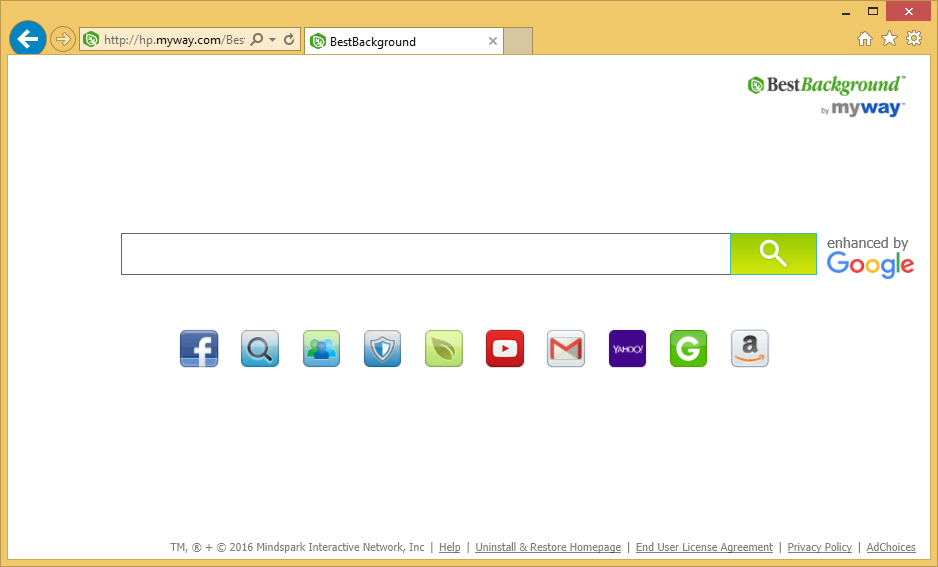Che cosa è Best Background Toolbar?
Best Background Toolbar è uno strumento che dovrebbe per aiutare a scoprire chi erano i vostri antenati. È anche un browser hijacker che altera le impostazioni del browser e reindirizzare a siti sponsorizzati. Best Background Toolbar era disponibile per il download sul suo sito ufficiale, ma si potrebbe hanno anche ottenuto tramite software libero, inconsapevolmente. E che non un virus informatico dannoso e si sarà non direttamente mettere in pericolo il computer c’è nessun bisogno di preoccuparsi. Tuttavia, potrebbe esporre l’utente a siti Web pericolosi e indirettamente portare a malware. Siamo qui solo per informarvi di qualsiasi funzionalità potenzialmente dannose e mentre non è consigliabile tenerlo sul tuo computer, la rimozione di Best Background Toolbar dipende da voi.
Perché si dovrebbe eliminare Best Background Toolbar?
Come accennato prima, Best Background Toolbar era disponibile per il download dalla pagina ufficiale. Tuttavia, se si tenta di accedere alla pagina ora, visualizzerà un messaggio che dice Best Background Toolbar non è più disponibile. Se non vi ricordate di scaricare Best Background Toolbar, deve aver acquisito insieme con software libero. Quando si installa freeware, è necessario utilizzare le impostazioni avanzate (Custom), perché la maggior parte del freeware ha una sorta di elemento collegato ad esso. Solo nelle impostazioni avanzate è possibile deselezionare gli elementi aggiunti. Non utilizzare predefinito e optare invece per avanzate.
Una volta installato Best Background Toolbar, cambierà le impostazioni del browser e impostare hp.myway.com come tua Home page, nuove schede e motore di ricerca. HP.MyWay.com verrà visualizzato su tutti i vostri browser, non importa se si tratta di Internet Explorer, Mozilla Firefox, Google Chrome o Safari. Le impostazioni possono essere ripristinate solo dopo aver rimosso Best Background Toolbar dal computer. HP.MyWay.com è un noto browser hijacker che inserisce i risultati della ricerca di un sacco di siti sponsorizzati. Tali risultati utilizzerà per reindirizzare a siti sponsorizzati. Inoltre quelli reindirizza essendo molto fastidioso, si può anche esporre a contenuti pericolosi. Esso non filtra attraverso i siti Web che vi indirizzerà al, così si potrebbe finire su un sito Web infetto e scaricare malware. E che sarebbe grave problema. Prima che questo potrebbe accadere, considerare la rimozione Best Background Toolbar.
Come eliminare Best Background Toolbar?
Anche se siamo fermamente convinti che è necessario disinstallare Best Background Toolbar dal tuo computer, spetta a voi. Best Background Toolbar non danneggia direttamente il computer ma rende modifiche indesiderate al tuo browser e potrebbero reindirizzare a siti Web potenzialmente pericolosi. Questo non suona come una barra degli strumenti affidabile. Se si sceglie di rimuovere Best Background Toolbar, è possibile utilizzare software anti-malware. La scansione del computer e se individua, disinstallare Best Background Toolbar. È anche possibile cancellare a mano Best Background Toolbar. Istruzioni per come eliminare completamente Best Background Toolbar saranno fornite sotto.
Offers
Scarica lo strumento di rimozioneto scan for Best Background ToolbarUse our recommended removal tool to scan for Best Background Toolbar. Trial version of provides detection of computer threats like Best Background Toolbar and assists in its removal for FREE. You can delete detected registry entries, files and processes yourself or purchase a full version.
More information about SpyWarrior and Uninstall Instructions. Please review SpyWarrior EULA and Privacy Policy. SpyWarrior scanner is free. If it detects a malware, purchase its full version to remove it.

WiperSoft dettagli WiperSoft è uno strumento di sicurezza che fornisce protezione in tempo reale dalle minacce potenziali. Al giorno d'oggi, molti utenti tendono a scaricare il software gratuito da ...
Scarica|più


È MacKeeper un virus?MacKeeper non è un virus, né è una truffa. Mentre ci sono varie opinioni sul programma su Internet, un sacco di persone che odiano così notoriamente il programma non hanno ma ...
Scarica|più


Mentre i creatori di MalwareBytes anti-malware non sono stati in questo business per lungo tempo, essi costituiscono per esso con il loro approccio entusiasta. Statistica da tali siti come CNET dimost ...
Scarica|più
Quick Menu
passo 1. Disinstallare Best Background Toolbar e programmi correlati.
Rimuovere Best Background Toolbar da Windows 8
Clicca col tasto destro del mouse sullo sfondo del menu Metro UI e seleziona App. Nel menu App clicca su Pannello di Controllo e poi spostati su Disinstalla un programma. Naviga sul programma che desideri cancellare, clicca col tasto destro e seleziona Disinstalla.


Disinstallazione di Best Background Toolbar da Windows 7
Fare clic su Start → Control Panel → Programs and Features → Uninstall a program.


Rimozione Best Background Toolbar da Windows XP:
Fare clic su Start → Settings → Control Panel. Individuare e fare clic su → Add or Remove Programs.


Rimuovere Best Background Toolbar da Mac OS X
Fare clic sul pulsante Vai nella parte superiore sinistra dello schermo e selezionare applicazioni. Selezionare la cartella applicazioni e cercare di Best Background Toolbar o qualsiasi altro software sospettoso. Ora fate clic destro su ogni di tali voci e selezionare Sposta nel Cestino, poi destra fare clic sull'icona del cestino e selezionare Svuota cestino.


passo 2. Eliminare Best Background Toolbar dal tuo browser
Rimuovere le estensioni indesiderate dai browser Internet Explorer
- Apri IE, simultaneamente premi Alt+T e seleziona Gestione componenti aggiuntivi.


- Seleziona Barre degli strumenti ed estensioni (sul lato sinistro del menu). Disabilita l’estensione non voluta e poi seleziona Provider di ricerca.


- Aggiungine uno nuovo e Rimuovi il provider di ricerca non voluto. Clicca su Chiudi. Premi Alt+T di nuovo e seleziona Opzioni Internet. Clicca sulla scheda Generale, cambia/rimuovi l’URL della homepage e clicca su OK.
Cambiare la Home page di Internet Explorer se è stato cambiato da virus:
- Premi Alt+T di nuovo e seleziona Opzioni Internet.


- Clicca sulla scheda Generale, cambia/rimuovi l’URL della homepage e clicca su OK.


Reimpostare il browser
- Premi Alt+T.


- Seleziona Opzioni Internet. Apri la linguetta Avanzate.


- Clicca Reimposta. Seleziona la casella.


- Clicca su Reimposta e poi clicca su Chiudi.


- Se sei riuscito a reimpostare il tuo browser, impiegano un reputazione anti-malware e scansione dell'intero computer con esso.
Cancellare Best Background Toolbar da Google Chrome
- Apri Chrome, simultaneamente premi Alt+F e seleziona Impostazioni.


- Seleziona Strumenti e clicca su Estensioni.


- Naviga sul plugin non voluto, clicca sul cestino e seleziona Rimuovi.


- Se non siete sicuri di quali estensioni per rimuovere, è possibile disattivarli temporaneamente.


Reimpostare il motore di ricerca homepage e predefinito di Google Chrome se fosse dirottatore da virus
- Apri Chrome, simultaneamente premi Alt+F e seleziona Impostazioni.


- Sotto a All’avvio seleziona Apri una pagina specifica o un insieme di pagine e clicca su Imposta pagine.


- Trova l’URL dello strumento di ricerca non voluto, cambialo/rimuovilo e clicca su OK.


- Sotto a Ricerca clicca sul pulsante Gestisci motori di ricerca.Seleziona (o aggiungi e seleziona) un nuovo provider di ricerca e clicca su Imposta predefinito.Trova l’URL dello strumento di ricerca che desideri rimuovere e clicca sulla X. Clicca su Fatto.




Reimpostare il browser
- Se il browser non funziona ancora il modo che si preferisce, è possibile reimpostare le impostazioni.
- Premi Alt+F.


- Premere il tasto Reset alla fine della pagina.


- Toccare il pulsante di Reset ancora una volta nella finestra di conferma.


- Se non è possibile reimpostare le impostazioni, acquistare un legittimo anti-malware e la scansione del PC.
Rimuovere Best Background Toolbar da Mozilla Firefox
- Simultaneamente premi Ctrl+Shift+A per aprire Gestione componenti aggiuntivi in una nuova scheda.


- Clicca su Estensioni, trova il plugin non voluto e clicca su Rimuovi o Disattiva.


Cambiare la Home page di Mozilla Firefox se è stato cambiato da virus:
- Apri Firefox, simultaneamente premi i tasti Alt+T e seleziona Opzioni.


- Clicca sulla scheda Generale, cambia/rimuovi l’URL della Homepage e clicca su OK.


- Premere OK per salvare le modifiche.
Reimpostare il browser
- Premi Alt+H.


- Clicca su Risoluzione dei Problemi.


- Clicca su Reimposta Firefox -> Reimposta Firefox.


- Clicca su Finito.


- Se si riesce a ripristinare Mozilla Firefox, scansione dell'intero computer con un affidabile anti-malware.
Disinstallare Best Background Toolbar da Safari (Mac OS X)
- Accedere al menu.
- Scegliere Preferenze.


- Vai alla scheda estensioni.


- Tocca il pulsante Disinstalla accanto il Best Background Toolbar indesiderabili e sbarazzarsi di tutte le altre voci sconosciute pure. Se non siete sicuri se l'estensione è affidabile o no, è sufficiente deselezionare la casella attiva per disattivarlo temporaneamente.
- Riavviare Safari.
Reimpostare il browser
- Tocca l'icona menu e scegliere Ripristina Safari.


- Scegli le opzioni che si desidera per reset (spesso tutti loro sono preselezionati) e premere Reset.


- Se non è possibile reimpostare il browser, eseguire la scansione del PC intero con un software di rimozione malware autentico.
Site Disclaimer
2-remove-virus.com is not sponsored, owned, affiliated, or linked to malware developers or distributors that are referenced in this article. The article does not promote or endorse any type of malware. We aim at providing useful information that will help computer users to detect and eliminate the unwanted malicious programs from their computers. This can be done manually by following the instructions presented in the article or automatically by implementing the suggested anti-malware tools.
The article is only meant to be used for educational purposes. If you follow the instructions given in the article, you agree to be contracted by the disclaimer. We do not guarantee that the artcile will present you with a solution that removes the malign threats completely. Malware changes constantly, which is why, in some cases, it may be difficult to clean the computer fully by using only the manual removal instructions.